Instalación ESET Remote Administrator v6 Linux
Instalación de ESET Remote Administrator v6
Linux Paso a paso
En esta linea vamos a ver la instalación de ESET Remote Administrato server y ESET Remote Administrator console WEB paso a paso desde la configuración e instalación de la base de datos que es un MySQL Server con el servicio TOMCAT y OpenJDK que son requisitos principales para nuestro servicio, para realizar paso a paso con el fin de ganar experiencia al momento de hacer nuestra instalación de nuestro servidor de antivirus.
Servidor donde vamos a Instalar:
Servicio de Virtualización para nuestro video :
VirtualBox:
Caraterisiticas:
Sistema operativo: Ubuntu Server 14.04 LTS
RAM : 1 GB (Esto es solo para nuestro entorno de prueba, en producción es otro, les hago referencia lineas mas abajo )
Capacitada de Disco 60 GB
Conexión por ssh
========================================================================
Requisitos principales para nuestra instalación :
Hardware
Para un funcionamiento óptimo de ESET Remote Administrator, el sistema debería cumplir con los siguientes requisitos de hardware:
Memoria
|
4 GB RAM
|
Disco rígido
|
Al menos 20 GB de espacio libre
|
Procesador
|
Dual-Core, 2.0 GHz o más rápido
|
Conexión de red
|
1 Gbit/s
|
Requisitos de hardware del servidor de la base de datos:
ESET Remote Administrator es compatible con dos tipos de servidores de la base de datos:
| • | Microsoft SQL Server (incluye las ediciones Express y no Express) 2008, 2008 R2, 2012, 2014 |
| • | MySQL (versión 5.5 y posterior) |
Memoria
|
1 GB RAM
|
Disco rígido
|
Al menos 10 GB de espacio libre
|
Velocidad del procesador
|
Procesador x86: 1.0 GHz
Procesador x64: 1.4 GHz Nota: Se recomienda un procesador de 2.0 GHz o más rápido para alcanzar un rendimiento óptimo. |
Tipo de procesador
|
Procesador x86: Procesador compatible con Pentium III o más rápido
Procesador x64: AMD Opteron, AMD Athlon 64, Intel Xeon con soporte Intel EM64T, Intel Pentium IV con soporte EM64 |
Instalación y configuración de ESET Remote Administrator Server
Distribuciones Debian y Ubuntu
- Instale los paquetes necesarios para el servidor ERA:
sudo apt-get install xvfb cifs-utils unixodbc libmyodbc
- Navegue a la carpeta donde descargó el Servidor de ERA y haga que el paquete de instalación sea ejecutable:
chmod +x Server-Linux-x86_64.sh
- Edite /etc/odbcinst.ini y verifique si la sección [MySQL] está configurada correctamente, como se muestra en el siguiente ejemplo:
[MySQL]
Description = ODBC for MySQL
Driver = /usr/lib/x86_64-linux-gnu/odbc/libmyodbc.so
Setup = /usr/lib/x86_64-linux-gnu/odbc/libodbcmyS.so
FileUsage = 1
- Edite el archivo de configuración de MySQL /etc/mysql/my.cnf (o /etc/my.cnf) y añada las siguientes líneas:
[mysqld]
max_allowed_packet=33M
5. Reinicie el servicio de MySQL:
sudo service mysql restart
ó
sudo systemctl restart mysql
sudo apt-get install openjdk-7-jdk tomcat7
9. Reinicie el servicio de Tomcat (el nombre del servicio puede ser tomcat o tomcat7):
sudo service tomcat7 restart
- Personalice los parámetros de instalación y ejecute la instalación del Servidor ERA. Consulte Instalación del servidor - Linux para más información.
sudo ./Server-Linux-x86_64.sh \
--skip-license \
--db-driver=MySQL \
--db-hostname=127.0.0.1 \
--db-port=3306 \
--db-admin-username=root \
--db-admin-password=Admin123 \
--server-root-password=Admin123 \
--db-user-username=root \
--db-user-password=Admin123 \
--cert-hostname="127.0.0.1;eraserver"
- Instale los paquetes necesarios para la Consola Web de ERA (a veces el nombre del paquete es tomcat o tomcat7):
sudo apt-get install openjdk-7-jdk tomcat7
- Implemente el paquete de la Consola Web era.war en la carpeta de aplicaciones web de Tomcat (a veces el nombre de la carpeta es tomcat o tomcat7):
9. Reinicie el servicio de Tomcat (el nombre del servicio puede ser tomcat o tomcat7):
sudo service tomcat7 restart
ó
sudo systemctl restart tomcat7
Instalación ESET Remote Administrator Console WEB
- Ejecute los siguientes comandos para copiar el archivo era.war a la carpeta seleccionada:
sudo cp era.war /var/lib/tomcat7/webapps/
Como alternativa, puede descomprimir los archivos de era.war en /var/lib/tomcat7/webapps/era/
- Ejecute el siguiente comando para reiniciar el servicio Tomcat e implementar el archivo .war:
sudo service tomcat7 restart
ó
systemctl restart tomcat7
Verifica la conexión a la Consola Web de ERA luego de la instalación. Abra el siguiente vínculo en su navegador en el host local (se deberá visualizar una pantalla de inicio de sesión):
http://localhost:8080/era o,
- Abra el siguiente vínculo en su navegador en el host local (se debe visualizar una pantalla de inicio de sesión):
Verifica la conexión a la Consola Web de ERA luego de la instalación. Abra el siguiente vínculo en su navegador en el host local (se deberá visualizar una pantalla de inicio de sesión):
http://localhost:8080/era o,
si se accede al servidor de forma remota,
http://IP_ADDRES_OR_HOSTNAME:8080/era
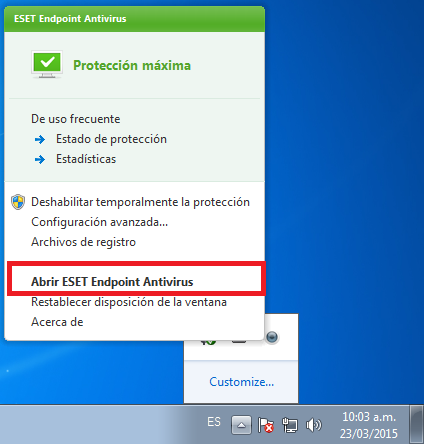
Comentarios
Publicar un comentario